基於OL2實現百度地圖ABCD marker的效果
編輯:關於JavaScript
本文概述:
上文中提到了在Arcgis for JS中實現百度地圖ABCD的marker效果,在本文,講述如何在OpenLayers2中實現類似的效果。
效果圖展示如下:
為直觀期間,先將效果貼出來。
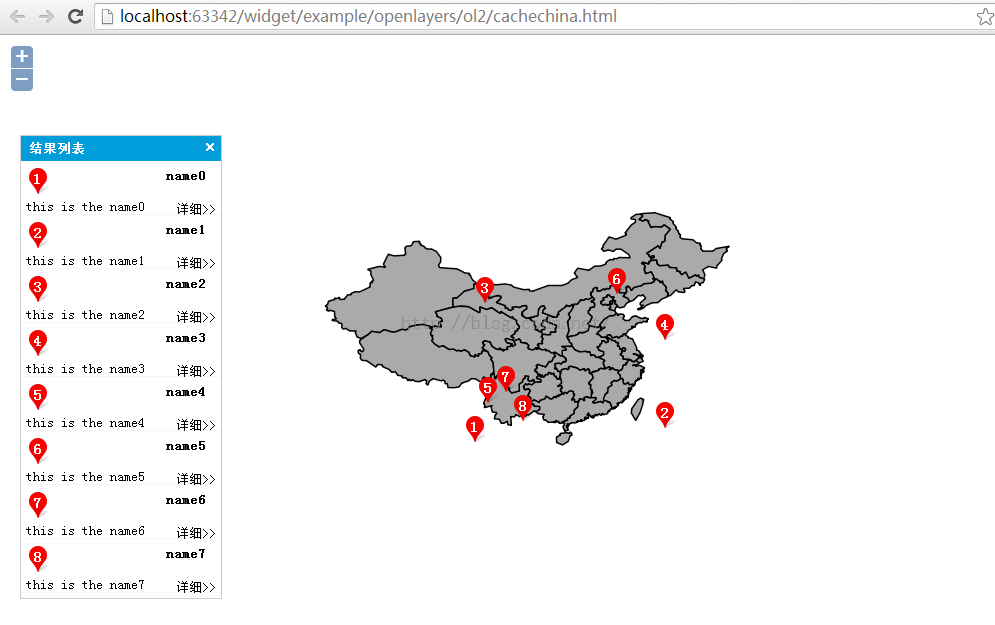
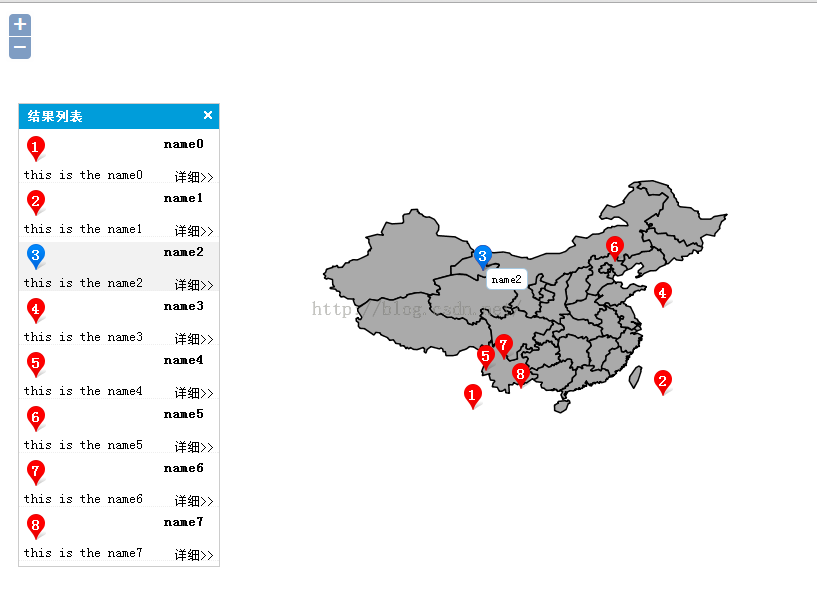
聯動展示
思路:
1、列表與地圖的互動
鼠標經過列表時,修改列表圖標,並根據列表返回的值在地圖上繪藍色的marker;鼠標移出,修改列表圖標為紅色,清空地圖marker圖層。
關鍵代碼:
title.on("mouseover",function(){
var i = $(this).attr("i");
$("#img"+i).attr("src","img/blue.png");
var data = $(this).data("attr");
var hpt = new OpenLayers.LonLat(data.x,data.y);
var hicon = new OpenLayers.Icon('img/blue.png',size,offset);
hMarker = new OpenLayers.Marker(hpt,hicon);
markerLyr.addMarker(hMarker);
showName(hpt,data.name,"item-label-name");
});
title.on("mouseout",function(){
var i = $(this).attr("i");
$("#img"+i).attr("src","img/red.png");
markerLyr.removeMarker(hMarker);
hlabelLyr.clear();
});
title.on("click",function(){
var data = $(this).data("attr");
showInfowindow(data.name,data.desc);
});
2、地圖與列表的互動
鼠標經過地圖紅色的marker時,修改對應列表圖標,並將紅色 marker的圖片換成藍色的;鼠標移出,修改對應列表圖標,並修改marker為紅色。
關鍵代碼:
marker.events.register("click", feature, function(e){
var data = e.object.attr;
showInfowindow(data.name,data.desc);
});
marker.events.register("mouseover", feature, function(e){
map.layerContainerDiv.style.cursor = "pointer";
var id= e.object.id;
$("#img"+id).attr("src","img/blue.png");
$("#li"+id).css("background","#f2f2f2");
var data = e.object.attr;
var hpt = new OpenLayers.LonLat(data.x, data.y);
showName(hpt,data.name,"item-label-name-map");
});
marker.events.register("mouseout", feature, function(e){
map.layerContainerDiv.style.cursor = "url("
+ OpenLayers.Util.getRootPath()
+ "img/pan.cur),default";
var id= e.object.id;
$("#img"+id).attr("src","red.png");
$("#li"+id).css("background","#ffffff");
hlabelLyr.clear();
});
markerLyr.addMarker(marker);
var label = new OpenLayers.Label(pt,i+1,"item-label");
labelLyr.add(label);
3、地圖上的1,2,3,4...等數字是一個label圖層,不參與聯動;
4、數據以JSON的形式傳遞,在本實例中,根據地圖的四至動態生成的,如下:
function getRandomXY(){
var json = new Array();
for(var i=0;i<8;i++){
var w = bounds.getWidth();
var h = bounds.getHeight();
var x = Math.random() * w + bounds.left;
var y = Math.random() * h + bounds.bottom;
json.push({
id:i,
name:"name"+i,
desc:"this is the name"+i,
x:x,
y:y
})
}
return json;
}
完整代碼如下:
<!DOCTYPE html>
<html>
<head lang="en">
<meta charset="UTF-8">
<title>openlayers map</title>
<link rel="stylesheet" type="text/css" href="http://localhost/olapi/theme/default/style.css"/>
<style>
html, body, #map{
padding:0;
margin:0;
height:100%;
width:100%;
overflow: hidden;
font-size: 12.5px;
font-family:"宋體"
}
.item-list{
position: absolute;
top:100px;
left: 20px;
z-index: 999;
border: 1px solid #ccc;
width: 200px;
background: #fff;
}
.list-close{
background: url("img/panel_tools.png");
width: 16px;
height: 16px;
float: right;
margin: 3px 3px;
background-position: -16px 0px;
}
.list-close:hover{
cursor: pointer;
}
.list-title{
background: #009dda;
color: #fff;
padding: 5px 8px;
font-weight: bold;
}
ul{
list-style: none;
margin: -0px 0;
}
ul li{
border-bottom: 1px dotted #eee;
margin-left: -40px;
margin-top: 5px;
position: relative;
}
ul li:hover{
background: #f2f2f2;
}
.item{
padding: 2px 5px;
}
.item:hover{
cursor: pointer;
}
.item-num{
position: absolute;
top: 4px;
left: 12px;
color:#fff;
font-size: 15px;
font-weight: bold;
}
.item-title{
float: right;
font-weight: bold;
margin-right: 10px;
}
.item-content{
padding: 3px 5px;
}
.item-detail{
margin: 3px 5px;
float: right;
}
.item-detail:hover{
text-decoration: underline;
color: #01A4F8;
cursor: pointer;
}
.item-label{
color:#fff;
font-size: 15px;
font-weight: bold;
margin-top: 2px;
margin-left: 7px;
}
.item-label-name,.item-label-name-map{
border:1px solid #a6c9e2;
background: #fff;
padding: 3px 5px;
font-size: 12px;
margin-top: 23px;
margin-left: 15px;
border-radius: 5px;
}
.item-label-name-map{
margin-left: 25px;
}
</style>
<!--引入jquery 庫 -->
<script type="text/javascript" src="http://localhost/olapi/OpenLayers.js"></script>
<script type="text/javascript" src="http://localhost/olapi/lib/OpenLayers/Lang/zh-CN.js"></script>
<script src="http://localhost/jquery/jquery-1.8.3.js"></script>
<script src="extend/LabelLayer.js"></script>
<script>
var map;
var tiled;
$(window).load(function() {
var bounds = new OpenLayers.Bounds(
87.57582859314434, 19.969920291221204,
126.56713756740385, 45.693810203800794
);
var options = {
controls: [],
maxExtent: bounds,
maxResolution: 0.1523098006807012,
projection: "EPSG:4326",
units: 'degrees'
};
map = new OpenLayers.Map('map', options);
map.addControl(new OpenLayers.Control.Zoom());
map.addControl(new OpenLayers.Control.Navigation());
map.addControl( new OpenLayers.Control.MousePosition());
var tiled = new OpenLayers.Layer.WMS(
"province", "http://localhost:8088/geoserver/lzugis/wms",
{
"LAYERS": 'province',
"STYLES": '',
format: 'image/png'
},
{
buffer: 0,
displayOutsideMaxExtent: true,
isBaseLayer: true,
yx : {'EPSG:4326' : true}
}
);
var markerLyr = new OpenLayers.Layer.Markers("marker");
var labelLyr = new OpenLayers.Layer.Labels("label");
var hlabelLyr = new OpenLayers.Layer.Labels("hlabelLyr");
map.addLayers([tiled,markerLyr,labelLyr,hlabelLyr]);
map.zoomToExtent(bounds);
var data = getRandomXY();
console.log(data);
var ul = $("#items");
var size = new OpenLayers.Size(24,26);
var offset = new OpenLayers.Pixel(0, 0);
var hMarker=null;
for(var i=0;i<data.length;i++) {
/**
* 地圖內容
*/
var pt = new OpenLayers.LonLat(data[i].x, data[i].y);
var icon = new OpenLayers.Icon('img/red.png',size,offset);
var feature = new OpenLayers.Feature(markerLyr,
pt,
{'icon': icon,'attr':data[i]});
var marker = feature.createMarker();
marker.attr = data[i];
marker.id = i;
marker.events.register("click", feature, function(e){
var data = e.object.attr;
showInfowindow(data.name,data.desc);
});
marker.events.register("mouseover", feature, function(e){
map.layerContainerDiv.style.cursor = "pointer";
var id= e.object.id;
$("#img"+id).attr("src","img/blue.png");
$("#li"+id).css("background","#f2f2f2");
var data = e.object.attr;
var hpt = new OpenLayers.LonLat(data.x, data.y);
showName(hpt,data.name,"item-label-name-map");
});
marker.events.register("mouseout", feature, function(e){
map.layerContainerDiv.style.cursor = "url("
+ OpenLayers.Util.getRootPath()
+ "img/pan.cur),default";
var id= e.object.id;
$("#img"+id).attr("src","red.png");
$("#li"+id).css("background","#ffffff");
hlabelLyr.clear();
});
markerLyr.addMarker(marker);
var label = new OpenLayers.Label(pt,i+1,"item-label");
labelLyr.add(label);
/**
* 列表內容
*/
var li = $("<li />").attr("id","li"+i).appendTo(ul);
var title = $("<div />").addClass("item").attr("i",i).data("attr",data[i]);
var img = $("<img />").attr("id","img"+i).attr("src", "img/red.png")/*.attr("width", "16").attr("height", "18")*/;
var num = $("<a />").addClass("item-num").html(i+1);
var name = $("<div />").addClass("item-title").html(data[i].name);
title.append(img).append(num).append(name);
var content = $("<a />").addClass("item-content").html(data[i].desc);
var detail = $("<a />").addClass("item-detail").html("詳細>>");
li.append(title).append(content).append(detail);
title.on("mouseover",function(){
var i = $(this).attr("i");
$("#img"+i).attr("src","img/blue.png");
var data = $(this).data("attr");
var hpt = new OpenLayers.LonLat(data.x,data.y);
var hicon = new OpenLayers.Icon('img/blue.png',size,offset);
hMarker = new OpenLayers.Marker(hpt,hicon);
markerLyr.addMarker(hMarker);
showName(hpt,data.name,"item-label-name");
});
title.on("mouseout",function(){
var i = $(this).attr("i");
$("#img"+i).attr("src","img/red.png");
markerLyr.removeMarker(hMarker);
hlabelLyr.clear();
});
title.on("click",function(){
var data = $(this).data("attr");
showInfowindow(data.name,data.desc);
});
}
$(".item-list").draggable({
handle:'.list-title'
});
$("#close").on("click",function(){
$(".item-list").hide();
});
function showName(pt,name,classname){
var label = new OpenLayers.Label(pt,name,classname);
hlabelLyr.add(label);
}
function showInfowindow(title,content){
$("<div />").window({
width:200,
height:80,
modal:true,
maximizable:false,
minimizable:false,
collapsible:false,
closable:true,
title:title,
content:content
});
}
function getRandomXY(){
var json = new Array();
for(var i=0;i<8;i++){
var w = bounds.getWidth();
var h = bounds.getHeight();
var x = Math.random() * w + bounds.left;
var y = Math.random() * h + bounds.bottom;
json.push({
id:i,
name:"name"+i,
desc:"this is the name"+i,
x:x,
y:y
})
}
return json;
}
});
</script>
</head>
<body>
<div id="map"></div>
<div class="item-list">
<div id="close" class="list-close"></div>
<div class="list-title">結果列表</div>
<ul id="items">
</ul>
</div>
</body>
</html>
在本實例中,擴展了OpenLayers的圖層Labels和對象Label。
以上就是本文全部敘述,希望大家喜歡。
相關文章
- background-color設置與代碼簡寫
- font-weight:bold 設置字體加粗CSS樣式
- 封裝的dialog插件 基於bootstrap模態對話框的簡單擴展
- 基於JavaScript實現樹形下拉框
- 基於Ajax技術實現無刷新用戶登錄功能
- Ajax 設置Access-Control-Allow-Origin實現跨域訪問
- 基於Blod的ajax進度條下載實現示例代碼
- 基於bootstrap的上傳插件fileinput實現ajax異步上傳功能(支持多文件上傳預覽拖拽)
- jQuery插件FusionCharts繪制ScrollColumn2D圖效果示例【附demo源碼下載】
- 基於jquery實現二級聯動效果
小編推薦
熱門推薦